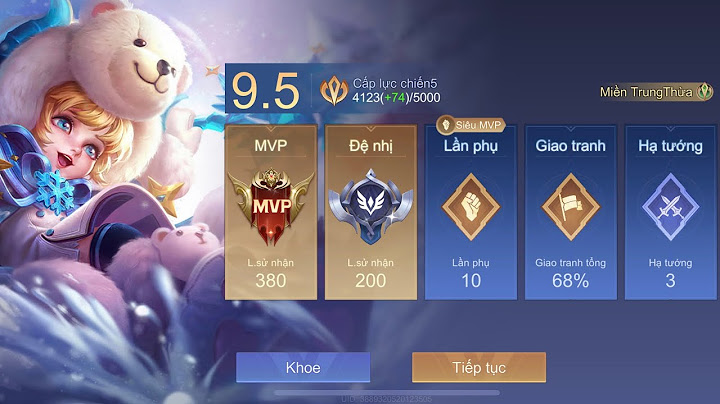Bạn phải thừa nhận rằng luôn có một số trò chơi cũ ảnh hưởng đến tuổi thơ hoặc tuổi thiếu niên của bạn cho dù bạn có phải là game thủ hay không. Bạn có nhớ trò chơi đầu tiên bạn cài đặt trên máy tính gia đình mình không? . Bạn có thể nói rằng bạn đã không nhớ dù chỉ một trò chơi cũ trong vài năm qua không? Show
Bây giờ Windows đã phát triển lên Windows 11 và nhiều người dùng đang chạy Windows 10 trên máy tính của họ. Cả hai hệ thống hiện đại đều không tương thích với các trò chơi cũ được thiết kế từ nhiều năm trước. Có một khoảng cách thời gian khổng lồ chứa đầy các cuộc cách mạng công nghệ khác nhau. Vì vậy, làm thế nào để chơi các trò chơi PC cũ trên máy tính Windows 10 hoặc phiên bản hệ điều hành mới hơn là một vấn đề đối với những người dùng muốn khôi phục lại thời gian chơi game hay của họ Tại sao không thể chạy các trò chơi hoặc ứng dụng cũ trên máy tính Windows 10/11?Có một số nguyên nhân chính khiến máy tính Windows 10 của bạn không chạy được game cũ Phụ thuộc vào các phiên bản chương trình lỗi thời. Một số phần mềm dựa trên các thư viện cũ không còn được cung cấp theo mặc định trong cài đặt Windows 10 chương trình 16-bit. Các phiên bản Windows 64 bit thiếu lớp tương thích tích hợp sẵn cho các ứng dụng 16 bit trước đó. Bạn có thể tìm thêm thông tin về lý do tại sao Windows 64-bit không còn hỗ trợ các ứng dụng 16-bit tại đây chương trình DOS. Windows 10, giống như tất cả các phiên bản Windows kể từ Windows XP, không chạy trên DOS. Một số ứng dụng DOS vẫn hoạt động, nhưng phần lớn, đặc biệt là trò chơi, không hoạt động DRM. Một khó khăn khác với các chương trình Windows lỗi thời là thiếu hoặc không dùng nữa các công nghệ DRM, khiến các chương trình không thể khởi động. Ví dụ: SecuROM DRM gây ra các sự cố nghiêm trọng khi chơi trò chơi cũ trên nền tảng mới Làm cách nào để chơi các trò chơi cũ trên Windows 10 PC?Bây giờ, trong phần này, chúng tôi sẽ chỉ cho bạn một số phương pháp giúp bạn chơi các trò chơi PC cũ trên Windows 10 PC Phương pháp 1. Chơi các trò chơi máy tính cũ ở chế độ tương thíchBạn cũng có thể bật các cài đặt sau từ menu Tương thích. chế độ giảm màu, chạy ở độ phân giải 640 x 480 và đăng ký chương trình để khởi động lại Bước 1. Điều hướng đến lối tắt trên màn hình của trò chơi của bạn hoặc trò chơi của nó. exe trong thư mục cài đặt Bước 2. Nhấp chuột phải vào. exe để hiển thị menu Bước 3. Trong menu, nhấp vào “Thuộc tính” Bước 4. Điều hướng đến tab Tương thích ở phía trên của cửa sổ Bước 5. Tại đây bạn có thể tìm thấy phần “Chế độ tương thích” Bước 6. Chọn hộp bên dưới phần này và chọn từ menu thả xuống hệ điều hành bạn muốn chạy trò chơi để chạy ở chế độ tương thích cho Bước 7. Nhấp vào Áp dụng và OK để lưu các thay đổi Nếu bạn cần thay đổi cài đặt tương thích cho chế độ màu, độ phân giải, v.v. Bạn có thể nhấp vào “Cài đặt” trong “Chế độ tương thích” ▶ Lưu ý. Nếu trò chơi bạn muốn chạy sử dụng SafeDisc hoặc SecuROM DRM, Windows 10 sẽ không nhận ra chúng. Nói cách khác, do kỹ thuật quản lý quyền kỹ thuật số, một số trò chơi cũ hơn trên đĩa CD hoặc DVD sẽ gặp sự cố cài đặt trên phiên bản HĐH Windows mới nhất Phương pháp 2. Chơi các trò chơi cũ với DOSBoxMột số người dùng có thể có đĩa trò chơi cũ trong hộp sưu tập trò chơi hoặc bạn nhận được một số đĩa trò chơi cũ. Trong trường hợp này, bạn sẽ cần một công cụ gọi là DOSBox DOSBox là trình giả lập DOS rất quan trọng để chạy các trò chơi thời DOS trên các PC hiện tại mà nhà bán lại trò chơi không có DRM GOG. com kết hợp nó với tất cả các trò chơi của nó. Vì vậy, nếu bạn đã cài đặt trò chơi DOS, chỉ cần kéo và thả biểu tượng thực thi của nó, thường là biểu tượng '. exe' hoặc '. bat', trên biểu tượng DOSBox. Và nếu bạn không muốn thực hiện phương pháp kéo và thả mọi lúc, bạn có thể tạo lối tắt cho trò chơi của mình để tự động khởi chạy trò chơi đó trong DOSBox Bước 1. Tải xuống DOSBox, Định vị bản tải xuống trình cài đặt Windows mới nhất và chọn nó Bước 2. Sau khi tải xuống hoàn tất, hãy chạy trình cài đặt. Bước 3. Thực hiện theo các hướng dẫn trên màn hình. Nó khá đơn giản và các tùy chọn mặc định là đủ trong hầu hết các trường hợp Bước 4. Tạo một thư mục cho các trò chơi cũ mà bạn muốn chơi. Dán nhãn nó giống như C. \dos Bước 5. Chạy dosbox. exe trong thư mục DOSBox của bạn. Bạn cần đặt thư mục bạn đã tạo làm thư mục mới chỉ dành cho DOSBox Về cơ bản, nó sẽ trở thành C. \> ổ đĩa của DOSBox. Vì vậy, hãy gõ các lệnh và nhấn “Enter” Z. \>NÚI C C. \dos Sau đó gõ tên của. exe và nhấn “Enter”. DOSBox sẽ khởi chạy trò chơi Nếu bạn muốn gắn đĩa CD-ROM thay vì thư mục, hãy nhập cái này Z. \>NÚI D D. \ -t cdrom Trong ví dụ này, D. \ -T cdrom nói với DOSBox rằng D. \ drive là ổ đĩa CD-ROM và chữ D đầu tiên, cho DOSBox biết tên ổ đĩa mới nên được gọi là gì. Nếu bạn đang chạy trò chơi của mình từ CD-ROM thì hãy đảm bảo sử dụng D. thay cho C. trong các ví dụ sau. Bạn có thể tìm hướng dẫn về cách gắn các thiết bị khác, chẳng hạn như ổ đĩa mềm, trong phần gắn kết ▶ Mẹo. Bạn có thể nhấn ALT+ENTER để vào và ra khỏi toàn màn hình. Ngoài ra, bạn có thể mở dosbox. conf như đã đề cập ở trên và thay đổi "fullscreen=false" thành "fullscreen=true". DOSBox sau đó sẽ chạy ở chế độ toàn màn hình khi bạn mở nó Phương pháp 3. Tạo một đĩa môi trường Windows cũ để chạy các trò chơi cũTrò chơi PC cho Vista có hoạt động trên Windows 10 không? . Tạo đĩa Windows XP/Vista cho game cũ Bạn có thể tạo đĩa Windows to Go với hệ thống Windows XP/Vista, sau đó khi bạn cắm đĩa đó vào máy tính Windows 10 của mình và khởi động từ nó, bạn có thể vào hệ thống Windows XP/Vista. Bạn có thể tải xuống và cài đặt các chương trình, trò chơi cũ hoặc các chương trình khác trên đĩa này và sử dụng nó giống như một PC Windows bình thường. Đồng thời, hệ thống Windows 10 của bạn sẽ không bị ảnh hưởng, hai hệ thống hoạt động độc lập Nếu bạn quan tâm đến việc tạo một hệ điều hành Windows cũ để lưu giữ những kỷ niệm của bạn và bạn bè thì cách này là một lựa chọn tuyệt vời. Để tạo đĩa hệ thống Windows XP/Vista, bạn có thể tải xuống AOMEI Partition Assistant Standard, một công cụ quản lý phân vùng và đĩa miễn phí dành cho Windows 11/10/8/8. Hệ thống 1/7/XP/Vista Tính năng “Windows To Go Creator” của nó có thể sử dụng các tệp ISO để tạo đĩa Windows di động cho bạn. Khi bạn khởi động vào đĩa này, bạn có thể tải xuống các trò chơi và thưởng thức chúng giống như thời xưa Bước 1. Vui lòng kết nối đĩa ngoài của bạn với PC và tải xuống miễn phí AOMEI Partition Assistant Standard, sau đó cài đặt và mở giao diện chính của nó. Bạn có thể tìm các tập tin ISO của Windows XP/Vista trên Internet Bước 2. Chọn Windows To Go Creator trong cửa sổ chính của nó. Chương trình sẽ tự động phát hiện đĩa. Nếu nó không hiển thị, vui lòng nhấp vào Làm mới Bước 3. Chọn tùy chọn đầu tiên "Tạo Windows To Go với đĩa hệ thống/ISO". Nhấp vào biểu tượng thư mục để chọn ISO theo cách thủ công. Sau đó, nhấp vào "Tiếp theo" để tiếp tục Bước 3. Vui lòng chọn vị trí của tệp ISO Windows XP/Vista và nhấp vào “Tiếp theo” Bước 4. Chọn một đĩa bên ngoài đã chuẩn bị và nhấp vào "Tiếp tục" Bước 5. Cuối cùng bấm “Proceed” để bắt đầu tạo Bây giờ, bạn có thể khởi động lại PC của mình và vào BIOS để thay đổi thứ tự khởi động để Windows chuyển sang đĩa và khởi động từ nó. Khi vào Windows, bạn có thể tải game từ Internet về, cài đặt và thưởng thức Phần kết luậnĐây là cách chơi game PC cũ trên máy tính Windows 10. 3 cách này có thể giúp bạn chơi các game pc cũ trên máy tính hiện đại của mình. Và với AOMEI Partition Assistant, bạn có thể chạy Windows cũ trên PC hiện đại của mình, thậm chí cả Mac PC Bên cạnh Windows To Go, công cụ này còn có thể sao chép ổ đĩa, di chuyển hệ điều hành, chuyển đổi ổ đĩa sang MBR/GPT mà không xóa phân vùng, di chuyển các ứng dụng đã cài đặt sang ổ đĩa/ổ đĩa khác mà không cần cài đặt lại… Và có Phiên bản Máy chủ dành cho Windows Server 2022/2019/ Bạn có thể chơi các trò chơi Windows cũ trên Windows 10 không?Bạn có thể truy cập các tùy chọn tương thích của Windows 10 thông qua menu Thuộc tính của ứng dụng . Chọn game cũ muốn mở rồi click chuột phải chọn Properties. Chọn tab Tương thích. Sử dụng tùy chọn Chế độ tương thích để chạy ứng dụng của bạn trong phiên bản Windows trước.
Trò chơi Windows 98 có hoạt động trên Windows 10 không?Ví dụ: kiến trúc 64 bit của các hệ điều hành hiện đại như Windows 10 đơn giản là không hỗ trợ kiến trúc 16 bit cũ hơn có trong Windows 95 hoặc Windows 98. This means you can't always run Windows 95 games in Windows 10 just like that.
Tôi có thể chơi game Windows XP trên Windows 10 không?Một số game Windows 10 XP có thể chạy tốt trên Windows 10 PC. Tuy nhiên một số khác không hoàn toàn tương thích. Khi trò chơi không bắt đầu trên PC mới của bạn, hãy thử khởi chạy trò chơi ở chế độ tương thích. Ngoài ra, tôi khuyên bạn nên đến cửa hàng để tìm các trò chơi tương tự tương thích với Windows 10
Bạn có thể chơi các trò chơi Windows 95 trên Windows 10 không?Mặc dù Windows 10 không thực sự được thiết kế để chơi các trò chơi Windows 95 cũ hơn, nhưng vẫn có thể thực hiện được với một vài cách giải quyết. Nếu bạn đang tìm cách xoa dịu nỗi nhớ nhung đó, hãy gắn bó với Windows 10 và sử dụng chế độ tương thích, máy ảo hoặc giải pháp như DOSBOX để khắc phục lỗi chơi trò chơi cổ điển của bạn |